Lagarith lossless codec что это за программа и нужна ли она
Обзор кодека Lagarith для After Effects и Premiere Pro
Начиная с 2015 года в After Effects разработчики полностью вырезали из модуля рендеринга формат mp4 с кодеком H264. Это связано , скорей всего, з запуском программы Media Encoder. Столкнувшись с этой проблемой я начал искать замену этому формату.
Ведь рендеринг в формате AVI без сжатия ,который установлен в модуле рендеринга программы, не всегда оптимален. Особенно при рендеринге видео файлов большой продолжительности. На выходе в таком случае получался видео файл очень большого веса и с огромным битрейтом, что как правило бессмысленно. Особенно если надо потом загрузить видео файл на YouTube. Потому ,что YouTube любой видео файл в любом формате и с любым битрейтом перекодирует в формат mp4 с достаточно низким битрейтом , порядка одного мегабита.
Мои поиски замены привели к скачиванию и загрузке кодека Lagarith. Кодек работает с контейнером AVI , который штатно установлен в After Effects.
Adobe After Effects и экспорт кодека H.264 в новых версиях 2015-2017 года и позднее — AEplug 192
Кодек оказался удачным. Первое он кодирует видео файл без сжатия но при этом вес выходного видео файла значительно меньше чем при рендеринге просто в формате AVI , но без сжатия.
Второе очень неплохое свойство этого кодека, он работает с альфа каналом. Что иногда имеет значение.
Кодек просто устанавливается. То есть устанавливается сам. И в After Effects и в Premiere Pro и в Media Encoder.
Настройки кодека очень просты.
И кодек бесплатный.
С результатами моих экспериментов можете ознакомиться в данном ролике.
Lagarith — открытый кодек, созданный для кодирования видеоданных без потерь информации. Разработан Бэном Гринвудом (Ben Greenwood). Базируется на известном кодеке Huffyuv, примерно сравним с ним по быстродействию, превосходит по степени сжатия. Кодек хорошо сжимает видео с преобладанием статических изображений. Это достигается за счёт поддержки недействительных фреймов, то есть если предшествующий фрейм идентичен текущему, то он используется снова, а текущий отвергается.
Особенности
Lagarith работает в цветовых пространствах RGB24, RGB32, RGBA, YUY2 и YV12.
Последние версии поддерживают многопроцессорность.
Обеспечивается сжатие на 10-30 % лучше в сравнении с Huffyuv.
От Huffyuv унаследован перевод YUY2 видео в RGB.
Функция перевода YV12 в YUY2 была взята из AviSynth.
Каждый кадр может быть отдельно декодирован, это облегчает поиск, вырезание, объединение.
Преобразования в цветовых пространствах могут привести к частичной потере информации, из-за погрешностей округления. По этой причине существуют цветовые пространства, специально предназначенные для перевода из RGB без потерь, при этом оптимизированные для сжатия подобно YUY2 и YV12. Например, YCoCg, реализованное в Dirac.
Источник: goodlec.com
Lagarith lossless codec что это за программа и нужна ли она
Разделы каталога
Lagarith Lossless Codec 5608
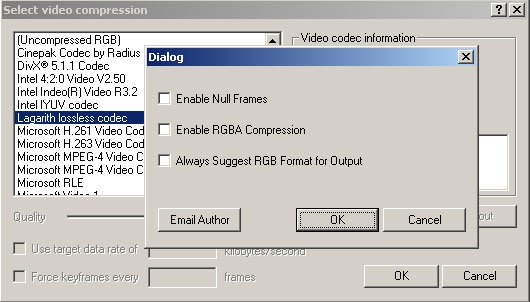
| Нет комментариев для данной программы. |
| Вы не можете оставлять комментарии. Только зарегистрированные пользователи могут оставлять комментарии к программам. |
Все программы в каталоге — это программы, которые установлены у наших пользователей на компьютерах. Информация о них обновляется автоматически и НЕ проверяется. Наша компания не имеет к данным программам никакого отношения (исключением, разумеется, является WinTuning), мы лишь предоставляем информацию о них. Следовательно, никаких гарантий за чужие программы мы предоставить не можем. Вы можете использовать программы из каталога на свой страх и риск.
Generated in 0.000580 secs.
Источник: oprogramme.ru
Тема: Руководство по Dxtory
![]()

Falibati Регистрация 15.10.2012 Сообщений 1,013
Тал Раша (904) Записей в дневнике 12
 Руководство по Dxtory
Руководство по Dxtory
![]()
Jurben в этой теме поделился информацией об ShadowPlay для владельцев видеокарт последнего поколения от NVIDIA (GTX 6хх, GTX 7xx), но владельцы старых видеокарт, ноутбуков и конечно же ATI, могут не грызть локти, ведь есть программа Dxtory. О ней и расскажу подробно.
Dxtory — это программа для записи видео с игр и прочих приложений поддерживающих DirectX и OpenGL. Dxtory является отличной альтернативой популярному Fraps`у — программа имеет в разы больше настроек записи и позволяет записывать видео с игр гораздо быстрее, чем ранее упомянутый Fraps.
Особенности программы:
- Наибыстрейшая запись видео. Dxtory является инструментом видеосъемки для DirextX / OpenGL приложений. Программа работает с очень высокой скоростью. Произвольная обрезка и свободное масштабирование поддерживается аппаратным обеспечением.
- Запись без потери качества. Кодек Dxtory может записывать исходные пиксельные данные, а выходное качество видео получается без ухудшения источника видеосигнала. Кроме того, также поддерживается VFW-кодек.
- Работа с несколькими жесткими дисками. Скорость жестких дисков является главным условием обеспечивающим скорость записи. Если у Вас есть два и более жестких дисков в системе, то это позволит записывать с еще большей скоростью. Вам не нужна специальная файловая система — просто выберите два или более жесттких дисков и настройте скорость записи.
- Запись аудио с разных источников. Если присутствуют два и более источников звука, то возможна запись обоих. Так, например, можно записать как звук игры, так и речь в микрофон. Благодаря тому, что все источники звука записываются в отдельные потоки видеофайла, позже можно отредактировать каждый источник звука индивидуально.
Установка:
- Устанавливаем программу (перед установкой снимаем галку с «Update check is at login» и ставим галку на «Cleanup before Install»)
- Блокируем программе доступ в интернет
- Запускаем
- Указываем файл лицензии
Настройка программы
1) В первом разделе программы можно выбрать конкретный профиль, для которого будут применены настройки, если выбрано «Default», то эти настройки будут во всей программах по умолчанию. Также можно добавить программы, которые не будут видны в видео.
Скрытый текст
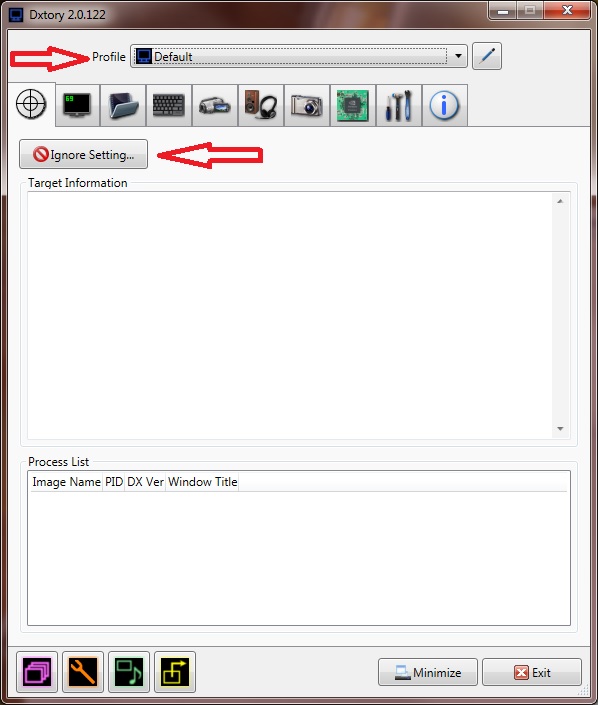
Скрытый текст
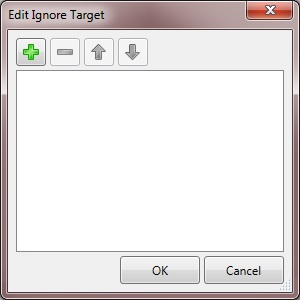
2) Во втором разделе программы выбираем месторасположение, цвет и само отображения FPS.
Скрытый текст
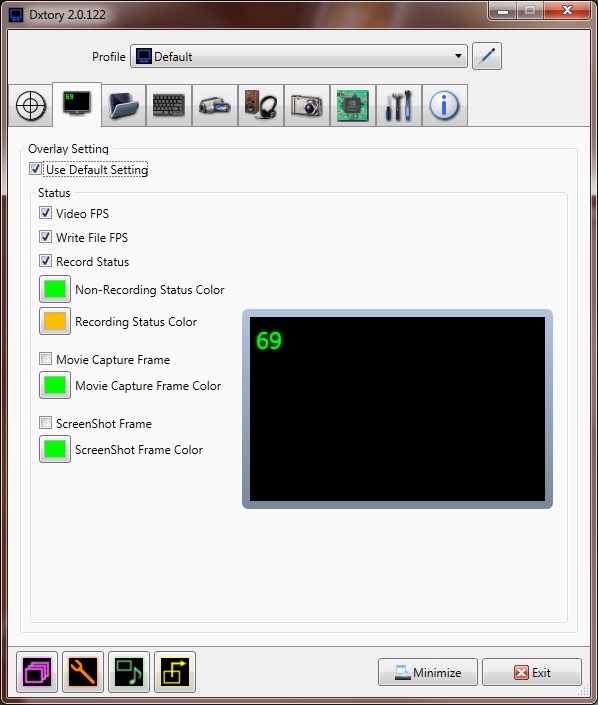
Индикация при записи видео (если активирована в настройках программы)

Если запись идет правильно, то вы увидите следующее:
1.Индикатор записи
2.Игровой FPS
3.FPS записываемого видео
3) В третьем разделе устанавливаем каталог для сохранения видеофайлов и скриншотов. Также измеряем через встроенный бенчмарк и указываем скорость записи на диск, для корректной записи 720p видео достаточно 50MB/s, для 1080p — 120MB/s.
Скрытый текст
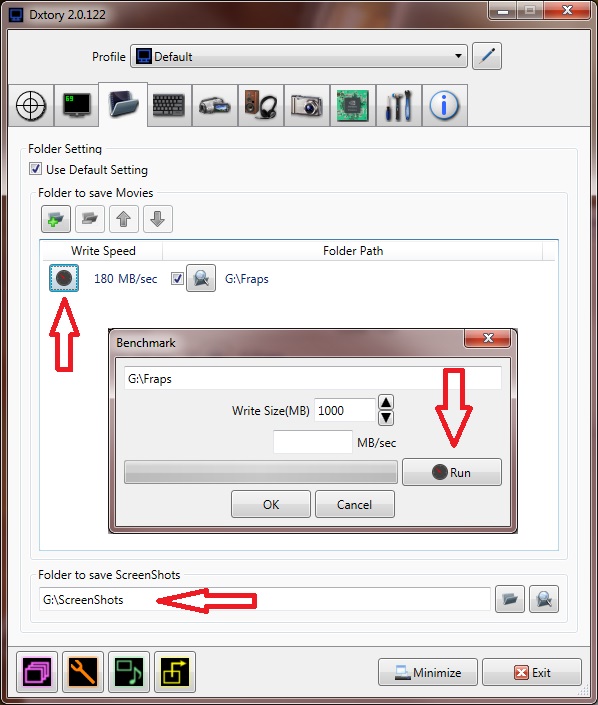
4) В четвертом разделе назначаем хоткеи, в частности для старта/остановки записи видео и снятия скриншота.
Скрытый текст
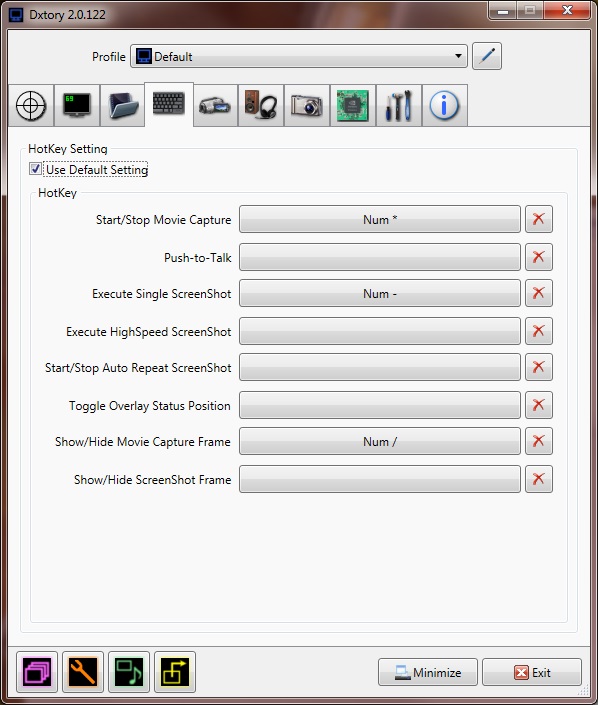
5) В пятом разделе выбираем нужный кодек для обработки видео, устанавливаем частоту кадров, формат и размеры видео файла.
Скрытый текст
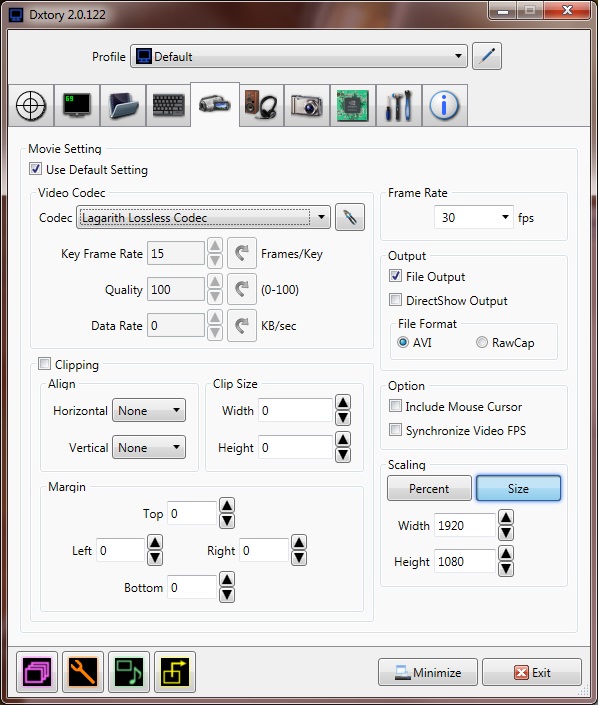
Настраиваем кодек:
1. Dxtory Video Codeс
Настройки этого кодека описаны в видео инструкции и поэтому мы не будем его затрагивать
Сам кодек довольно неплох, но исходный файл видео весит как и у фрапса
2. ffdshow Video Codec

Можно все оставить по дефолту
Этот кодек может вызывать краш игры при быстрой смене состояния стоп->запись или после большого количества реплеев записи видео, но его можно использовать как альтернативу кодеку x264vfw
Также этот кодек может вызывать горизонтальные артефакты от края до края в нижней части видео, из-за чего я перестал пользоваться этим кодеком
3. Lagarith Lossless Codec — Рекомендовано!
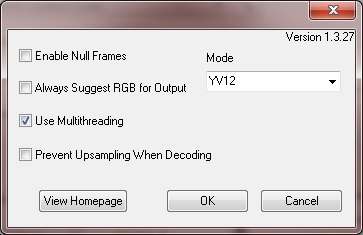
Устанавливаем YV12 (более насыщенные цвета) или YUY2 (простые цвета), отмечаем галочку на «Use Multithreading» для многоядерных процессоров.
4. x264vfw — H/264/MPEG-4 AVC codeс

Кодек сжимает видео на лету в малые размеры без потерь в качестве, но при этом FPS в игре может понизиться при слабом железе.
Устанавливаем настройки как на скриншоте:
6) В шестом разделе настраиваем звук. Можно выбрать несколько дорожек в видео (к примеру можно добавлять звук от игры, системы, микрофона)
Скрытый текст
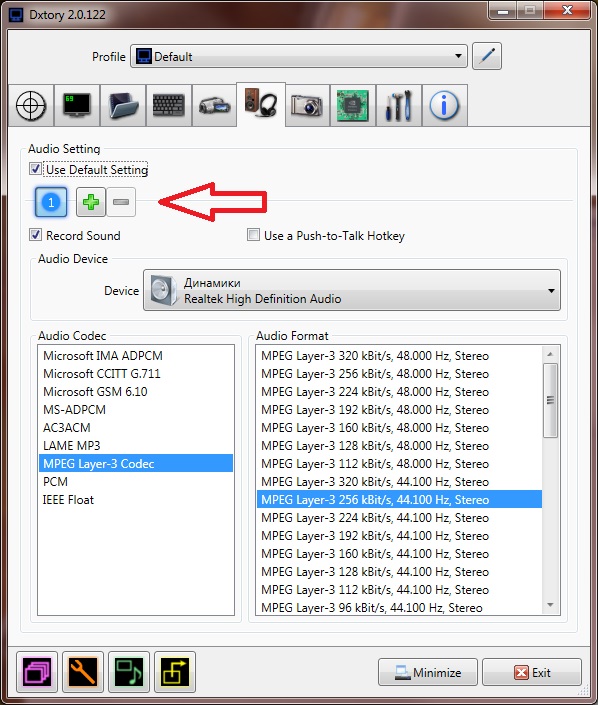
Настройка звука на разные каналы:
1. Первый канал для динамиков

Выбираем из списка Динамики.
Потом устанавливаем кодек и качество записи.
2. Второй канал для микрофона
1. Нажимаем Плюс чтобы добавить второй канал.
2. Выделяем второй канал кликнув по нему ЛКМ.
3. Выбираем из списка Микрофон.
Потом выбиряем кодек и качество записи.
4. Если хотите, чтобы запись с микрофона была активна только тогда, когда вы держите клавишу нажатой, то включите этот параметр:
Push-to-Talk

1. Cтрока для изменения клавиши активации микрофона.
2. Клик ЛКМ по данной панеле и нажимаем нужную клавишу.
Источник: therise.ru
Lagarith Lossless Codec
Программы / Графические приложения / Запись экрана / Lagarith Lossless Codec
 |
Скачать Lagarith Lossless Codec |  |
Для скачивания будет предоставлена ссылка на дистрибутив программы на сайте компании-разработчика.
Обзор Lagarith Lossless Codec (автоматический перевод)
Эта программа является видеокодеком без потерь, предназначенным для редактирования и архивации. Lagarith в состоянии работать в нескольких цветовых пространствах, таких как RGB24, RGB32, RGBA, YUY2 и YV12. Кроме того, Lagarith имеет поддержку нулевых кадров; если предыдущий кадр математически идентичен току, текущий кадр отбрасывается, и декодер будет просто использовать предыдущий кадр снова.
Источник: www.obnovisoft.ru